Clear [1.0 – US – 13,99 € (promo à 5,99 €) – OS X 10.8 – Realmac Software] est désormais disponible sur le Mac App Store. Ce gestionnaire de tâches minimaliste a d'abord été conçu pour l'iPhone et Clear [1.2 – US – 1,79 € – iOS 6 – Realmac Software] innovait par une utilisation intensive des gestes tactiles qui avait permis à l'éditeur de supprimer toute interface, ou presque (lire : Clear : gestionnaire de tâches original et minimaliste). Cette version Mac était attendue et posait de nombreuses questions : comment en effet adapter à un ordinateur une interface imaginée dès le départ pour un écran tactile ?
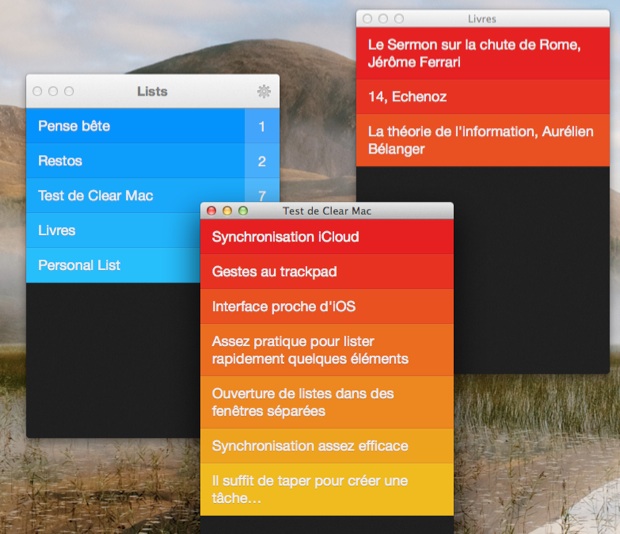
Si vous avez l'habitude de Clear sur iPhone, vous ne serez pas dépaysés avec la version OS X. L'application Mac reprend la même interface très colorée par défaut et on retrouve le même fonctionnement par niveaux. Tout en haut, on a le menu principal, toujours gris ; on trouve ensuite les listes de tâches, et enfin les tâches. Comme sur le téléphone, on passe d'un niveau à l'autre par un glissement vers le haut ou le bas, en cliquant sur un élément ou encore par pincements pour remonter dans la hiérarchie. L'éditeur a aussi conservé les sons de la version iOS, tandis que l'application contient plusieurs thèmes et on peut encore en débloquer d'autres.
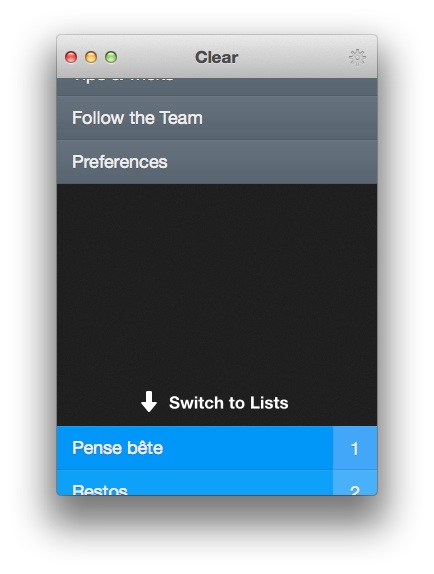
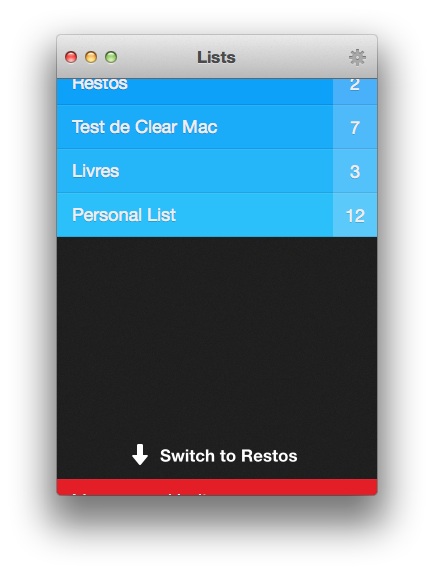
Realmac Software est allé beaucoup plus loin dans le mimétisme d'iOS. Le vocabulaire de gestes imaginé par l'éditeur a été en grande partie conservé dans Clear Mac, à tel point que vous serez un peu déboussolé au départ si vous n'avez jamais utilisé l'application iOS (un tutoriel explique toutefois les gestes de base). Glissez un petit peu une liste de tâche vers le bas et vous pourrez ajouter un élément ; glissez une tâche vers la droite pour l'indiquer comme réalisée ou vers la gauche pour la supprimer, etc.
L'ensemble fonctionne vraiment bien, même si ces gestes semblent plus naturels quand ils sont réalisés directement sur l'interface, comme sur un terminal iOS. Dans le lot, le geste le plus original de Clear (ajouter une tâche au milieu d'une liste par pincement) n'a pas été maintenu tel quel, mais on peut toujours obtenir le même résultat en positionnant le curseur entre deux tâches.
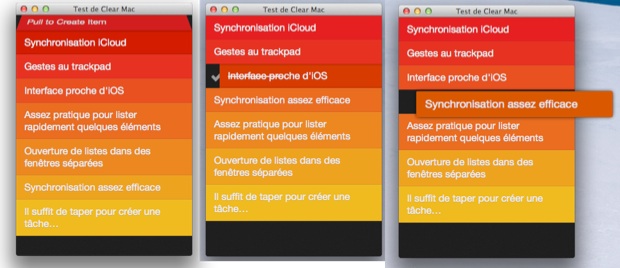
Le piège pour cette version Mac aurait été de rester trop proche de l'application iOS, de n'être qu'une simple copie mal adaptée à un contexte différent. Clear pour Mac a fort heureusement été en partie repensé pour OS X et l'application fonctionne assez bien sur un ordinateur, grâce à quelques éléments qui font toute la différence. Premier point, la fenêtre n'est pas restreinte à la taille de l'écran d'un iPhone. On peut la réduire ou au contraire, comme ici, l'augmenter, ce qui est pratique si vous avez des noms de tâches assez longs.
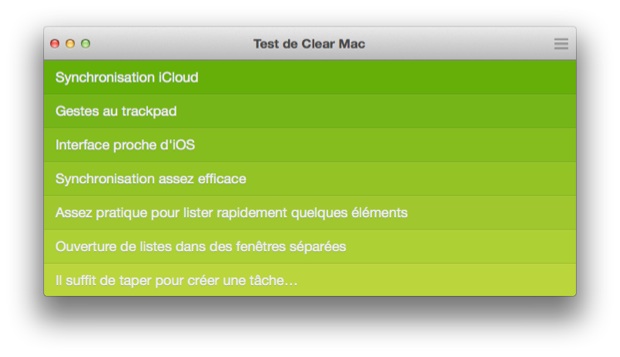
Autre avantage de la version OS X, on peut ouvrir plusieurs fenêtres et afficher ainsi plusieurs listes de tâche au même moment, ce qui est bien sûr impossible sur l'iPhone. Clear dispose toujours d'une fenêtre principale qui mène à toutes les fonctions, mais on peut ouvrir n'importe quelle liste dans une autre fenêtre qui ne sert alors qu'à afficher ladite liste.
Pour créer une fenêtre, le plus simple est de faire comme avec les onglets de Safari : sortez une liste de la fenêtre principale et l'application crée une fenêtre. On peut aussi passer l'icône de la barre des menus qui affiche vos listes de tâches et ouvre une fenêtre quand vous cliquez sur une liste. Bon point supplémentaire, on peut changer une tâche de liste en la déplaçant à la souris d'une fenêtre à l'autre.
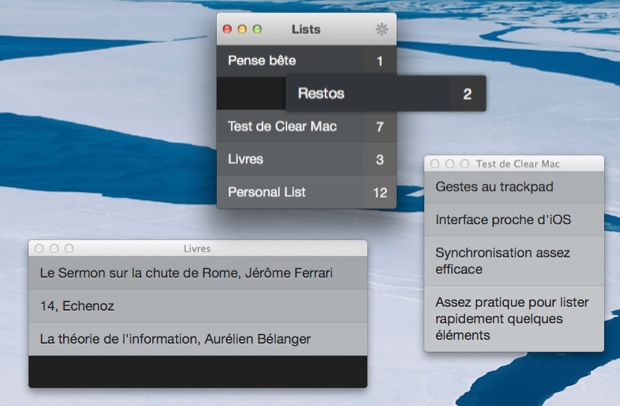
L'éditeur a aussi l'intelligence de ne pas oublier le clavier, toujours présent sur un ordinateur, au contraire même. Si Clear fait un usage abondant du trackpad, on peut contrôler entièrement le logiciel au clavier. Les nombreux raccourcis sont tous rassemblés ici et ils permettent autant de se déplacer dans l'application, d'une liste à l'autre et d'un niveau à l'autre, que de gérer les tâches, tant pour les réorganiser que pour les indiquer comme réalisées ou les supprimer.
Le temps d'apprentissage nécessaire passé, ce contrôle au clavier devrait s'avérer très efficace, même s'il est moins dans l'esprit "fun" de Clear. Au passage, citons la meilleure idée de la version OS X : quand vous êtes dans une liste, il suffit de commencer à taper du texte pour créer une nouvelle tâche. On peut même copier plusieurs lignes de texte qui deviennent autant de tâches une fois collées dans l'application, ce qui devrait s'avérer très pratique !
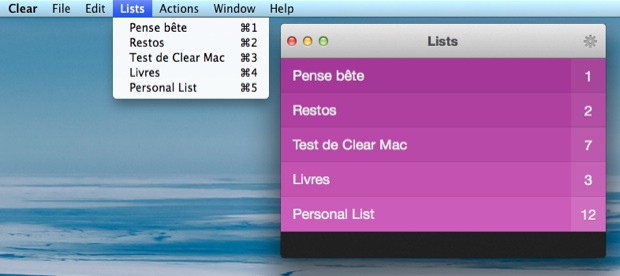
Entre le Mac et l'iPhone, les données circulent sans surprise via iCloud. La synchronisation semble très efficace d'un côté comme de l'autre, elle est aussi rapide et elle se signale par un petit son spécifique. Rien à redire sur point, si ce n'est que les deux applications nécessitent ce qui se fait de mieux en matière de logiciel : iOS 6 côté iPhone et OS X 10.8.2 côté Mac.
Au total, Clear est une application convaincante sur Mac, mais uniquement si vous appréciez la version iOS. On retrouve tout à fait l'esprit de l'application mobile, adapté à un contexte où l'on a un clavier en permanence devant soi. Reste qu'il faut absolument un trackpad ou une Magic Mouse pour utiliser l'application confortablement : avec une souris traditionnelle à molette, il ne vous restera que le clavier.
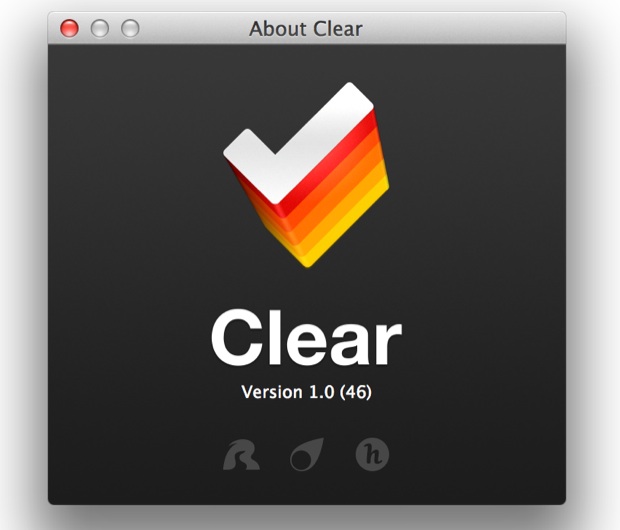
Faut-il craquer si vous n'avez pas d'iPhone, ou si vous n'avez jamais utilisé Clear ? Sans doute pas, en tout cas pas au tarif normal qui nous semble de manière générale exagéré (13,99 €, pour une application aussi limitée…). Ce gestionnaire de tâches est très minimaliste, il n'intègre même pas un système de rappel et Rappels livré gratuitement avec OS X Mountain Lion en fait beaucoup plus.
L'application est extrêmement bien conçue et très plaisante à utiliser avec ses nombreuses animations, certes, mais elle répond malgré tout à un besoin de niche en s'adressant d'abord à ceux qui ont besoin d'un pense-bête. Pour le prix, on regrette quand même l'absence de traduction en français, même si l'interface minimaliste de Clear la rend moins gênante.
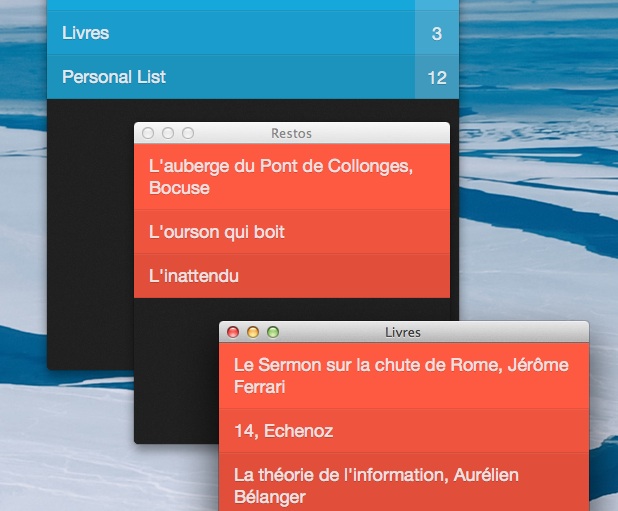
Clear a été mise à jour sur l'iPhone pour ajouter la synchronisation iCloud, qui fait encore plus regretter l'absence de version iPad. On peut aussi partager facilement les citations contenues dans l'application sur les réseaux sociaux (une demande fréquente des utilisateurs, apparemment) et créer des tâches par copier/coller, ici en secouant l'appareil, faute de clavier. Mieux, on peut passer rapidement d'une liste à l'autre avec un glissement vers la gauche ou la droite.
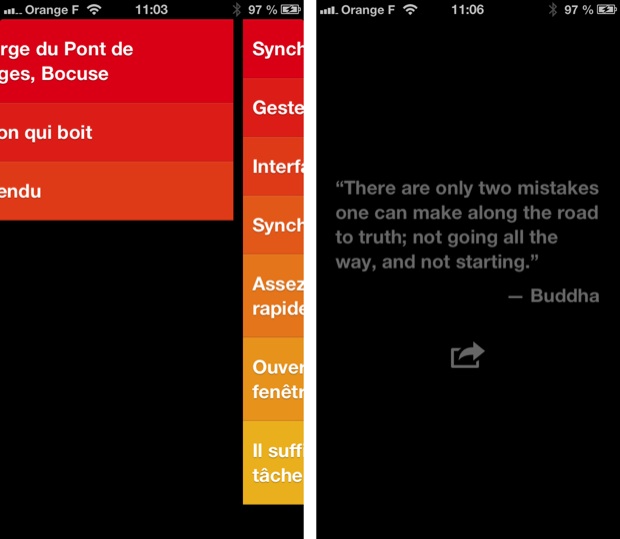
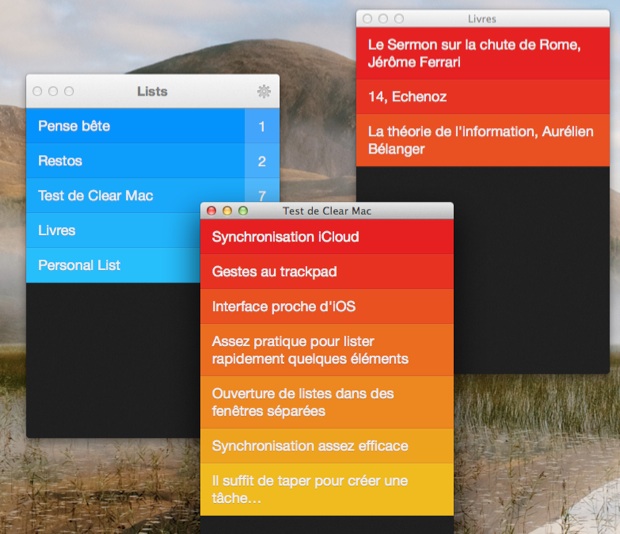
Si vous avez l'habitude de Clear sur iPhone, vous ne serez pas dépaysés avec la version OS X. L'application Mac reprend la même interface très colorée par défaut et on retrouve le même fonctionnement par niveaux. Tout en haut, on a le menu principal, toujours gris ; on trouve ensuite les listes de tâches, et enfin les tâches. Comme sur le téléphone, on passe d'un niveau à l'autre par un glissement vers le haut ou le bas, en cliquant sur un élément ou encore par pincements pour remonter dans la hiérarchie. L'éditeur a aussi conservé les sons de la version iOS, tandis que l'application contient plusieurs thèmes et on peut encore en débloquer d'autres.
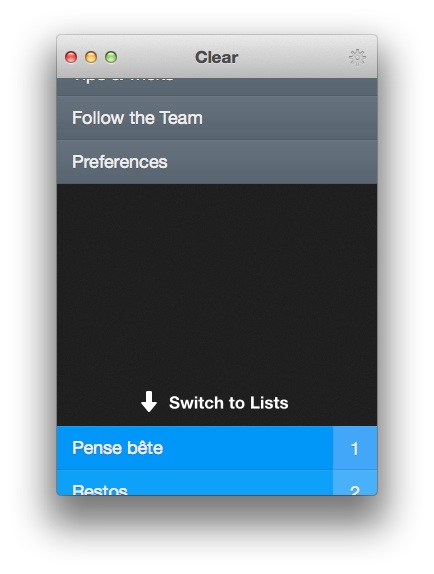
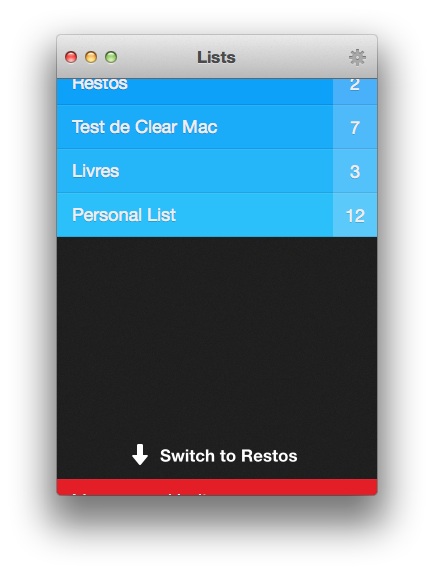
Realmac Software est allé beaucoup plus loin dans le mimétisme d'iOS. Le vocabulaire de gestes imaginé par l'éditeur a été en grande partie conservé dans Clear Mac, à tel point que vous serez un peu déboussolé au départ si vous n'avez jamais utilisé l'application iOS (un tutoriel explique toutefois les gestes de base). Glissez un petit peu une liste de tâche vers le bas et vous pourrez ajouter un élément ; glissez une tâche vers la droite pour l'indiquer comme réalisée ou vers la gauche pour la supprimer, etc.
L'ensemble fonctionne vraiment bien, même si ces gestes semblent plus naturels quand ils sont réalisés directement sur l'interface, comme sur un terminal iOS. Dans le lot, le geste le plus original de Clear (ajouter une tâche au milieu d'une liste par pincement) n'a pas été maintenu tel quel, mais on peut toujours obtenir le même résultat en positionnant le curseur entre deux tâches.
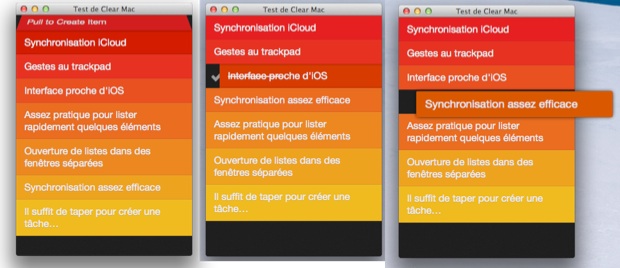
Clear reprend tous les gestes iOS, ou presque : de gauche à droite, ajout d'une tâche en tête de liste en glissant vers le bas ; réalisation d'une tâche en la glissant vers la droite ; déplacement d'une tâche dans la liste par un tap maintenu.
Le piège pour cette version Mac aurait été de rester trop proche de l'application iOS, de n'être qu'une simple copie mal adaptée à un contexte différent. Clear pour Mac a fort heureusement été en partie repensé pour OS X et l'application fonctionne assez bien sur un ordinateur, grâce à quelques éléments qui font toute la différence. Premier point, la fenêtre n'est pas restreinte à la taille de l'écran d'un iPhone. On peut la réduire ou au contraire, comme ici, l'augmenter, ce qui est pratique si vous avez des noms de tâches assez longs.
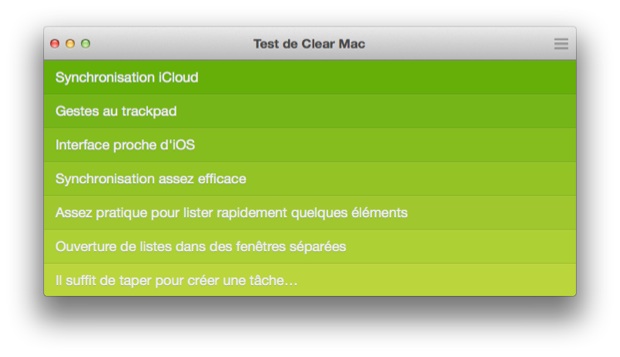
Autre avantage de la version OS X, on peut ouvrir plusieurs fenêtres et afficher ainsi plusieurs listes de tâche au même moment, ce qui est bien sûr impossible sur l'iPhone. Clear dispose toujours d'une fenêtre principale qui mène à toutes les fonctions, mais on peut ouvrir n'importe quelle liste dans une autre fenêtre qui ne sert alors qu'à afficher ladite liste.
Pour créer une fenêtre, le plus simple est de faire comme avec les onglets de Safari : sortez une liste de la fenêtre principale et l'application crée une fenêtre. On peut aussi passer l'icône de la barre des menus qui affiche vos listes de tâches et ouvre une fenêtre quand vous cliquez sur une liste. Bon point supplémentaire, on peut changer une tâche de liste en la déplaçant à la souris d'une fenêtre à l'autre.
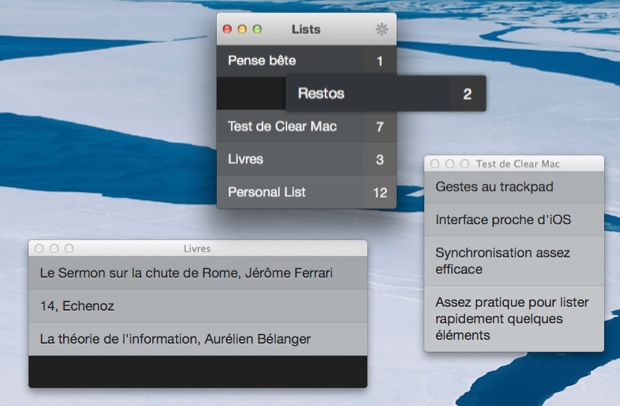
L'éditeur a aussi l'intelligence de ne pas oublier le clavier, toujours présent sur un ordinateur, au contraire même. Si Clear fait un usage abondant du trackpad, on peut contrôler entièrement le logiciel au clavier. Les nombreux raccourcis sont tous rassemblés ici et ils permettent autant de se déplacer dans l'application, d'une liste à l'autre et d'un niveau à l'autre, que de gérer les tâches, tant pour les réorganiser que pour les indiquer comme réalisées ou les supprimer.
Le temps d'apprentissage nécessaire passé, ce contrôle au clavier devrait s'avérer très efficace, même s'il est moins dans l'esprit "fun" de Clear. Au passage, citons la meilleure idée de la version OS X : quand vous êtes dans une liste, il suffit de commencer à taper du texte pour créer une nouvelle tâche. On peut même copier plusieurs lignes de texte qui deviennent autant de tâches une fois collées dans l'application, ce qui devrait s'avérer très pratique !
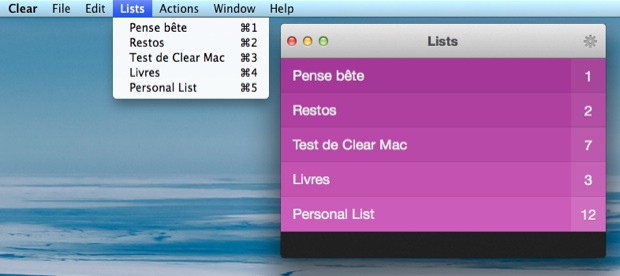
Parmi les nombreux raccourcis clavier de Clear, un accès rapide aux listes de tâches.
Entre le Mac et l'iPhone, les données circulent sans surprise via iCloud. La synchronisation semble très efficace d'un côté comme de l'autre, elle est aussi rapide et elle se signale par un petit son spécifique. Rien à redire sur point, si ce n'est que les deux applications nécessitent ce qui se fait de mieux en matière de logiciel : iOS 6 côté iPhone et OS X 10.8.2 côté Mac.
Au total, Clear est une application convaincante sur Mac, mais uniquement si vous appréciez la version iOS. On retrouve tout à fait l'esprit de l'application mobile, adapté à un contexte où l'on a un clavier en permanence devant soi. Reste qu'il faut absolument un trackpad ou une Magic Mouse pour utiliser l'application confortablement : avec une souris traditionnelle à molette, il ne vous restera que le clavier.
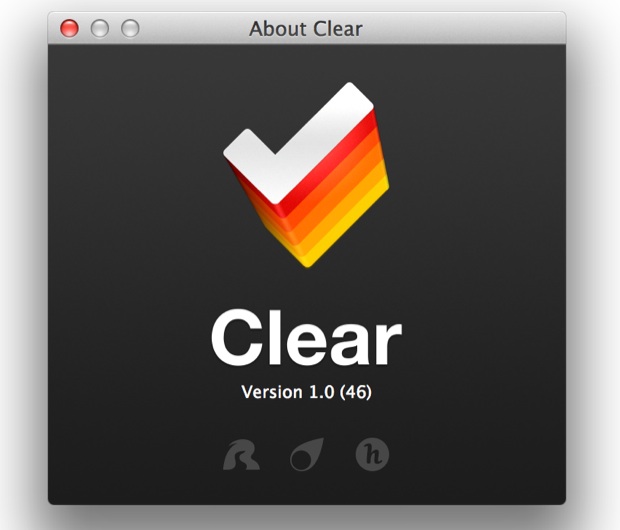
Faut-il craquer si vous n'avez pas d'iPhone, ou si vous n'avez jamais utilisé Clear ? Sans doute pas, en tout cas pas au tarif normal qui nous semble de manière générale exagéré (13,99 €, pour une application aussi limitée…). Ce gestionnaire de tâches est très minimaliste, il n'intègre même pas un système de rappel et Rappels livré gratuitement avec OS X Mountain Lion en fait beaucoup plus.
L'application est extrêmement bien conçue et très plaisante à utiliser avec ses nombreuses animations, certes, mais elle répond malgré tout à un besoin de niche en s'adressant d'abord à ceux qui ont besoin d'un pense-bête. Pour le prix, on regrette quand même l'absence de traduction en français, même si l'interface minimaliste de Clear la rend moins gênante.
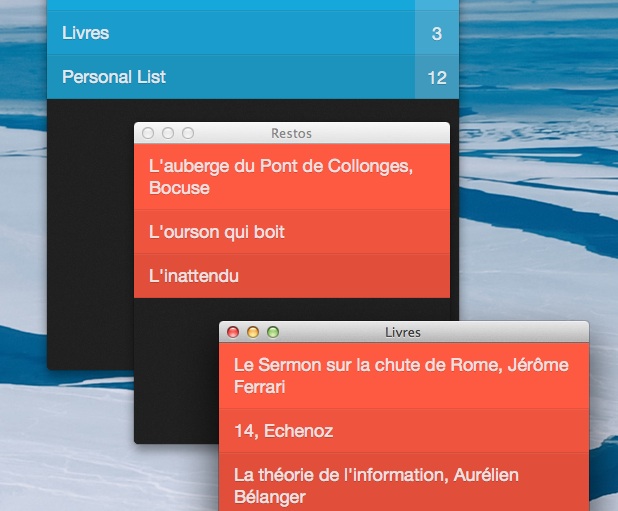
Clear excelle pour des listes de livres à lire, ou de restaurants à tester…
Clear a été mise à jour sur l'iPhone pour ajouter la synchronisation iCloud, qui fait encore plus regretter l'absence de version iPad. On peut aussi partager facilement les citations contenues dans l'application sur les réseaux sociaux (une demande fréquente des utilisateurs, apparemment) et créer des tâches par copier/coller, ici en secouant l'appareil, faute de clavier. Mieux, on peut passer rapidement d'une liste à l'autre avec un glissement vers la gauche ou la droite.
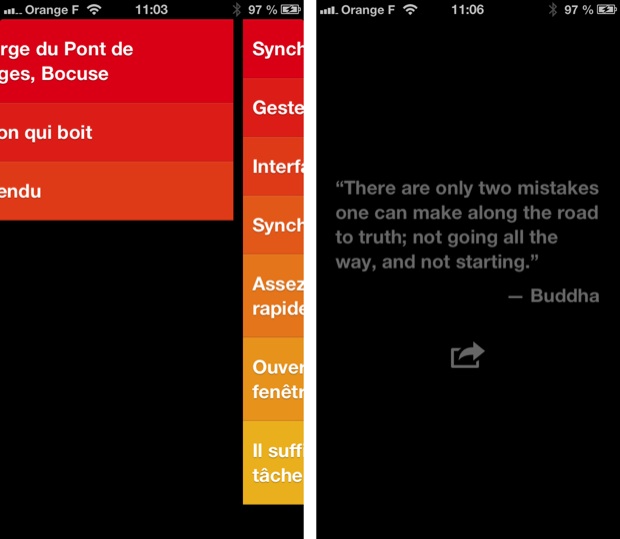
Deux nouveautés de la version iOS : passage d'une liste à l'autre et ajout d'un bouton de partage sous les citations.











